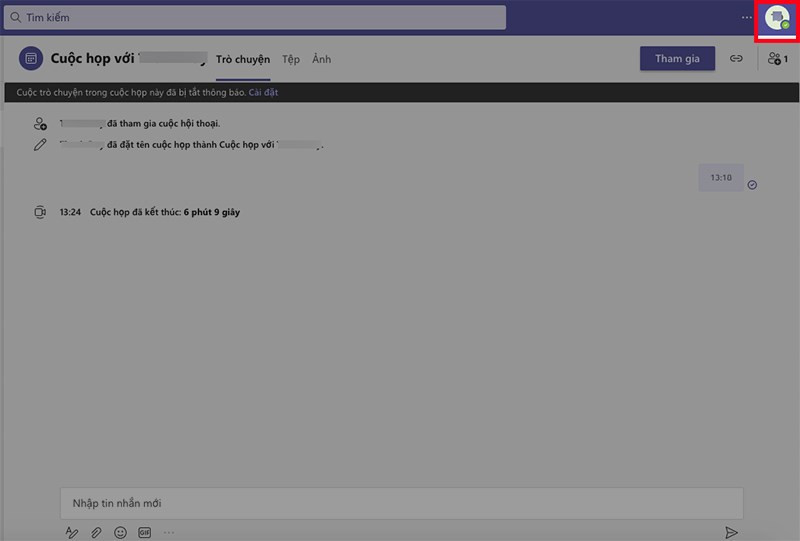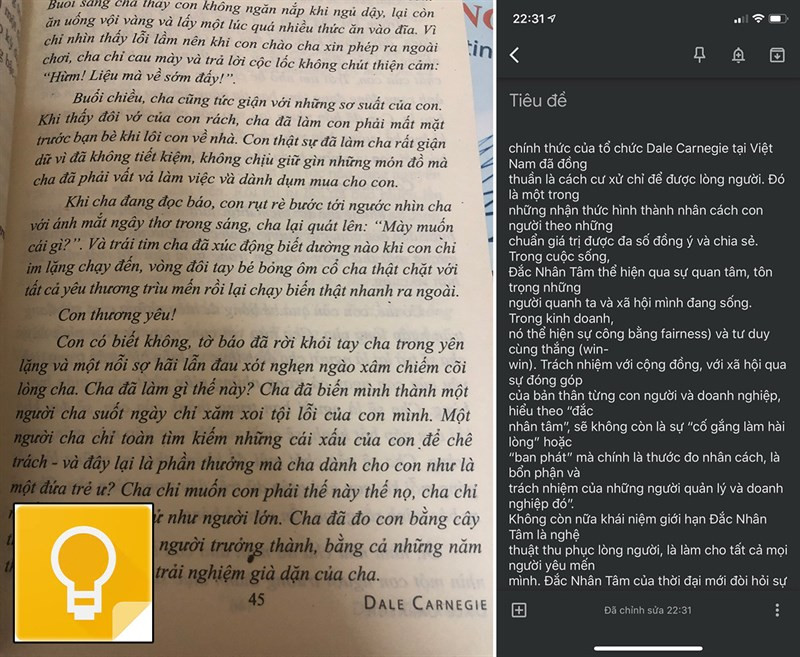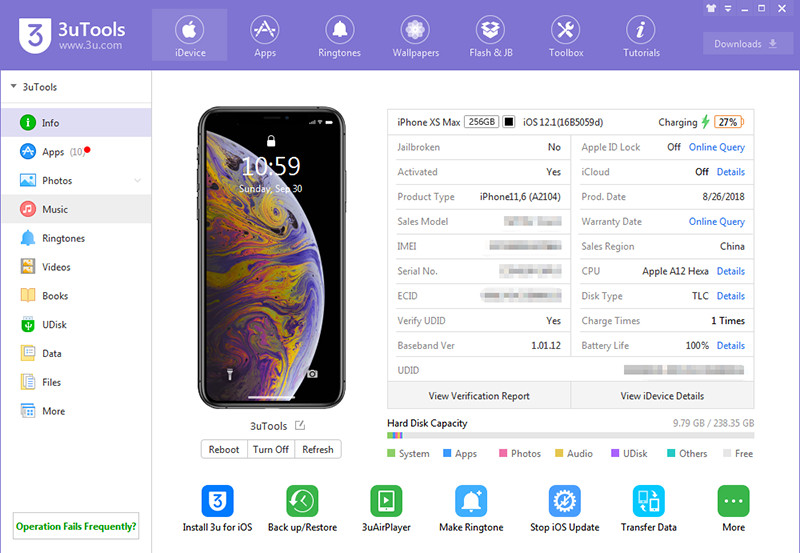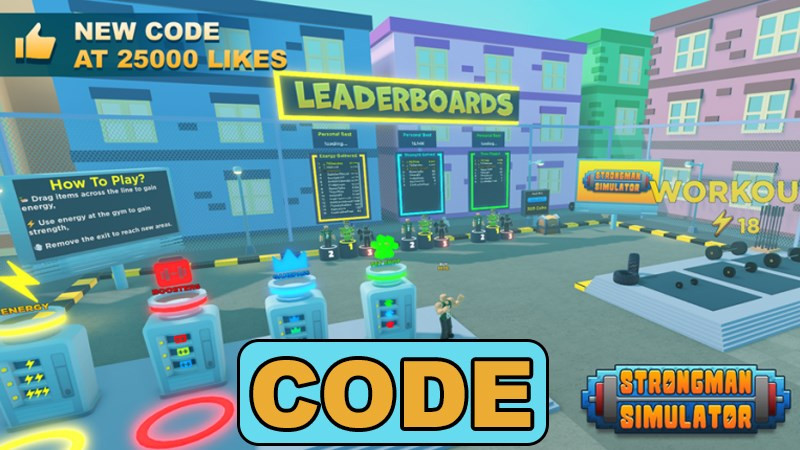Hướng dẫn sử dụng Grab trên điện thoại: Đặt xe, đồ ăn nhanh chóng
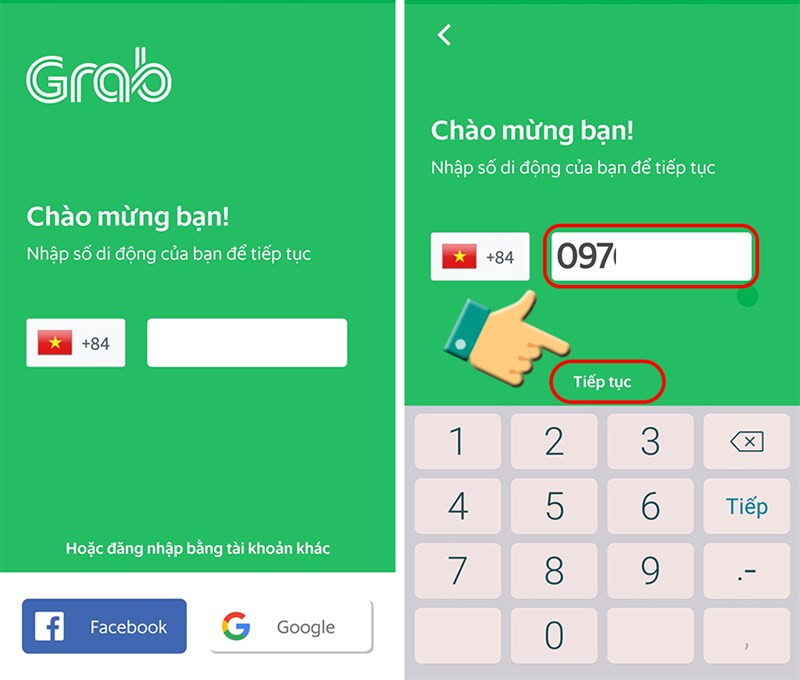
Bạn muốn di chuyển nhanh chóng, tiện lợi hay thưởng thức món ăn yêu thích ngay tại nhà? Grab chính là giải pháp hoàn hảo! Bài viết này trên xemtingame.com sẽ hướng dẫn bạn cách sử dụng ứng dụng Grab trên điện thoại để đặt xe, đặt đồ ăn một cách dễ dàng và hiệu quả. Cùng khám phá ngay nhé!
I. Tại sao nên sử dụng Grab?
Grab không chỉ là ứng dụng đặt xe phổ biến mà còn là “cánh tay đắc lực” giúp bạn đặt đồ ăn, giao hàng nhanh chóng, tiện lợi. Ứng dụng này còn liên tục cập nhật các chương trình ưu đãi, voucher giảm giá hấp dẫn mỗi ngày, giúp bạn tiết kiệm chi phí tối đa.
II. Hướng dẫn đặt xe trên Grab
1. Tóm tắt các bước
Đăng nhập Grab bằng Google, Facebook hoặc số điện thoại > Chọn dịch vụ “Xe máy” (hoặc dịch vụ khác như ô tô, GrabCar…) > Nhập điểm đón và điểm đến > So sánh giá và chọn loại xe phù hợp > Chọn phương thức thanh toán, nhập mã khuyến mãi (nếu có) > Đặt xe > Theo dõi tài xế và thanh toán.
2. Hướng dẫn chi tiết
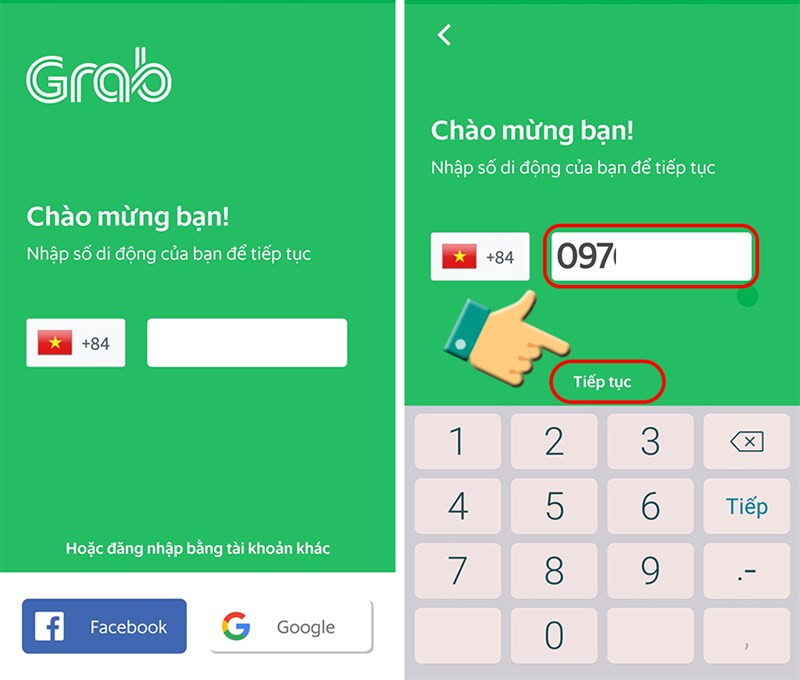 Đăng nhập tài khoản Grab trên điện thoạiAlt: Giao diện đăng nhập Grab trên điện thoại
Đăng nhập tài khoản Grab trên điện thoạiAlt: Giao diện đăng nhập Grab trên điện thoại
Bước 1: Đăng nhập: Mở ứng dụng Grab và đăng nhập bằng tài khoản Google, Facebook hoặc số điện thoại của bạn.
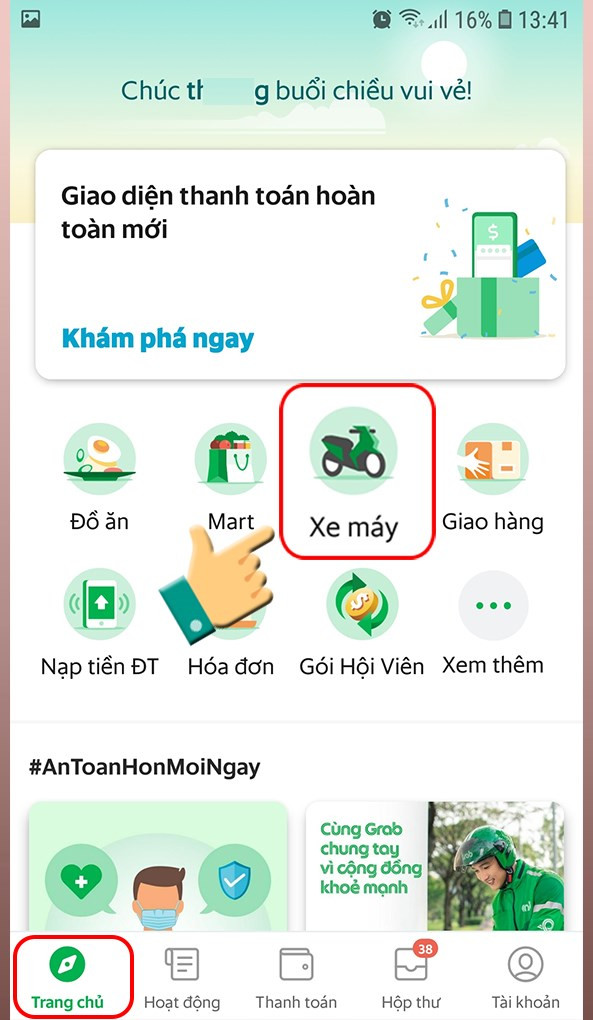 Chọn dịch vụ Xe máy trên GrabAlt: Lựa chọn dịch vụ Xe máy trên ứng dụng Grab
Chọn dịch vụ Xe máy trên GrabAlt: Lựa chọn dịch vụ Xe máy trên ứng dụng Grab
Bước 2: Chọn dịch vụ: Tại màn hình chính, chọn dịch vụ “Xe máy” hoặc các dịch vụ khác như “Ô tô”, “GrabCar” tùy theo nhu cầu.
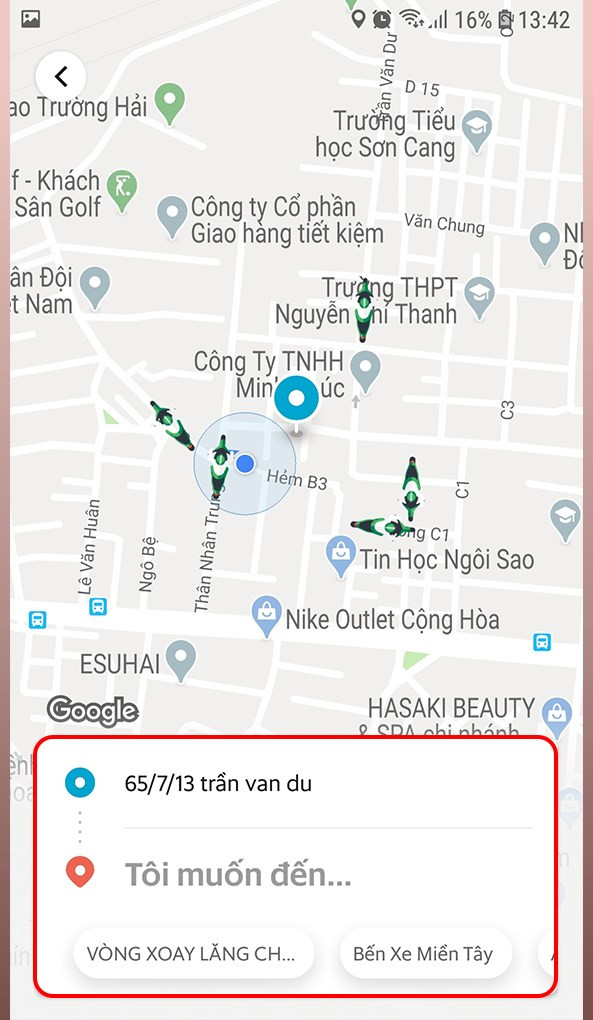 Nhập điểm đến và điểm đón trên ứng dụng GrabAlt: Nhập địa chỉ điểm đón và điểm đến trên Grab
Nhập điểm đến và điểm đón trên ứng dụng GrabAlt: Nhập địa chỉ điểm đón và điểm đến trên Grab
Bước 3: Nhập điểm đón và điểm đến: Nhập chính xác địa chỉ điểm đón và điểm đến của bạn. Grab sẽ tự động định vị vị trí hiện tại của bạn để tiện cho việc nhập liệu.
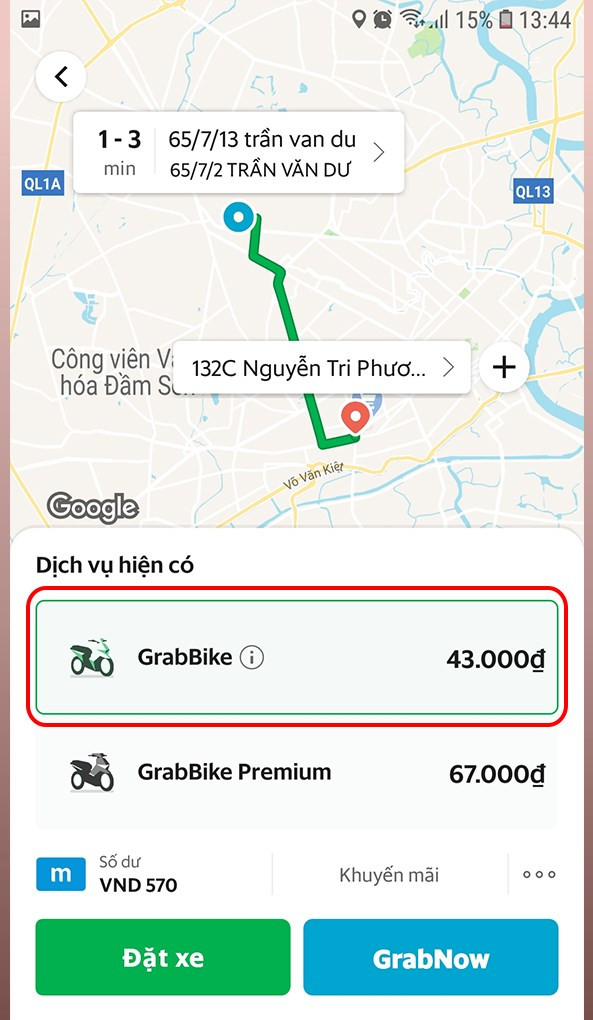 Chọn xe trên GrabAlt: So sánh giá và chọn loại xe trên Grab
Chọn xe trên GrabAlt: So sánh giá và chọn loại xe trên Grab
Bước 4: Chọn xe: Grab sẽ hiển thị bảng giá cho các loại xe. Hãy so sánh và lựa chọn loại xe phù hợp với nhu cầu và ngân sách của bạn.
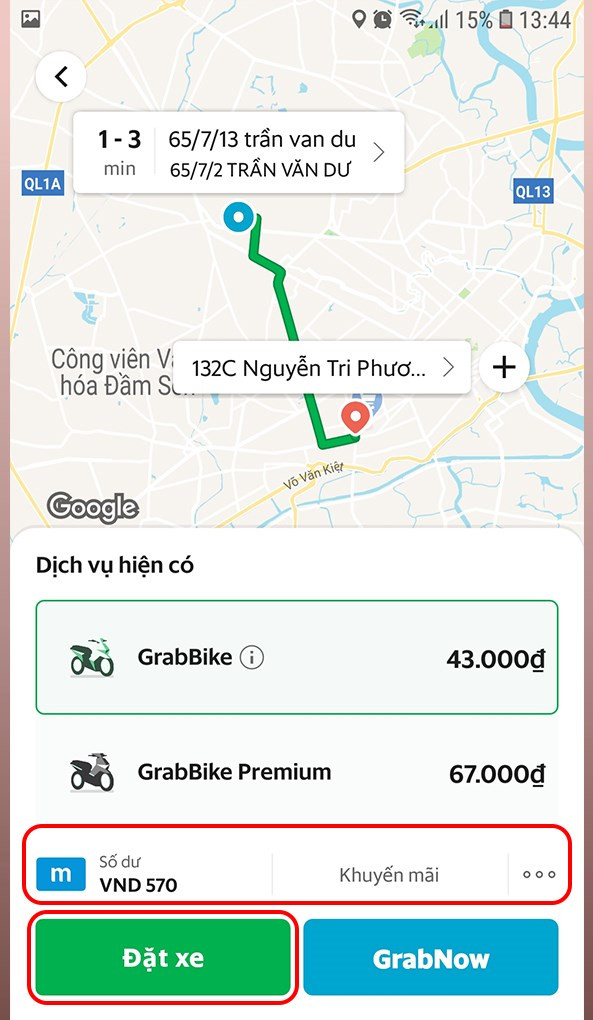 Chọn phương thức thanh toán, nhập mã khuyến mại và đặt xeAlt: Chọn hình thức thanh toán và nhập mã khuyến mãi trên Grab
Chọn phương thức thanh toán, nhập mã khuyến mại và đặt xeAlt: Chọn hình thức thanh toán và nhập mã khuyến mãi trên Grab
Bước 5: Thanh toán và đặt xe: Chọn phương thức thanh toán (tiền mặt, ví điện tử MoMo, thẻ tín dụng…). Nhập mã khuyến mãi (nếu có) để được giảm giá. Sau đó, nhấn “Đặt xe”.
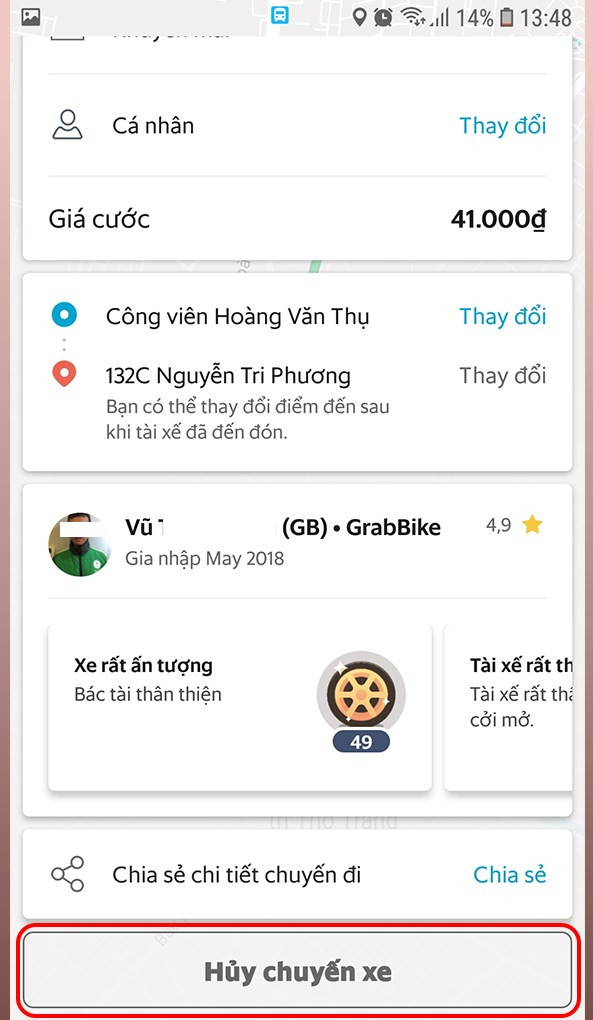 Đợi tài xế đến đón và thanh toán khi đến nơiAlt: Theo dõi tài xế và thanh toán trên Grab
Đợi tài xế đến đón và thanh toán khi đến nơiAlt: Theo dõi tài xế và thanh toán trên Grab
Bước 6: Theo dõi và thanh toán: Theo dõi vị trí của tài xế trên bản đồ. Khi đến nơi, thanh toán theo phương thức bạn đã chọn. Bạn cũng có thể hủy chuyến nếu cần.
III. Hướng dẫn đặt đồ ăn trên Grab
1. Tóm tắt các bước
Mở ứng dụng Grab > Chọn dịch vụ “Đồ ăn” > Nhập địa chỉ giao hàng > Tìm kiếm món ăn/nhà hàng > Thêm món vào giỏ hàng > Kiểm tra giỏ hàng, nhập mã khuyến mãi (nếu có) và chọn phương thức thanh toán > Đặt đơn hàng.
2. Hướng dẫn chi tiết (tương tự như phần đặt xe, chỉ thay đổi một số chi tiết về thao tác chọn món, nhà hàng…)
(Các bước chi tiết đặt đồ ăn được viết lại tương tự như phần đặt xe, với các hình ảnh và alt text tương ứng, nhưng được diễn đạt lại bằng ngôn ngữ khác và tập trung vào việc chọn món ăn, nhà hàng, thêm vào giỏ hàng… và sử dụng các hình ảnh từ bài gốc).
Kết luận
Hy vọng bài viết này đã giúp bạn nắm rõ cách sử dụng Grab để đặt xe và đặt đồ ăn trên điện thoại một cách dễ dàng. Đừng quên chia sẻ bài viết này nếu bạn thấy hữu ích nhé! Còn chần chừ gì nữa, hãy tải ngay ứng dụng Grab và trải nghiệm sự tiện lợi ngay hôm nay!